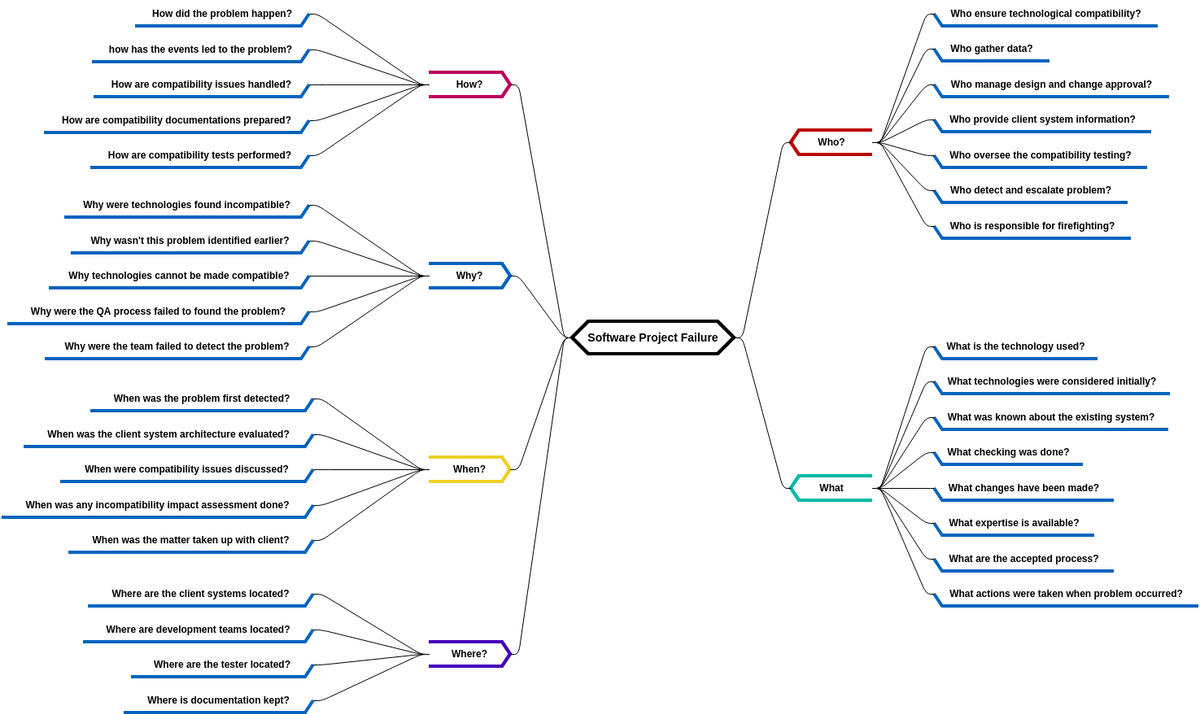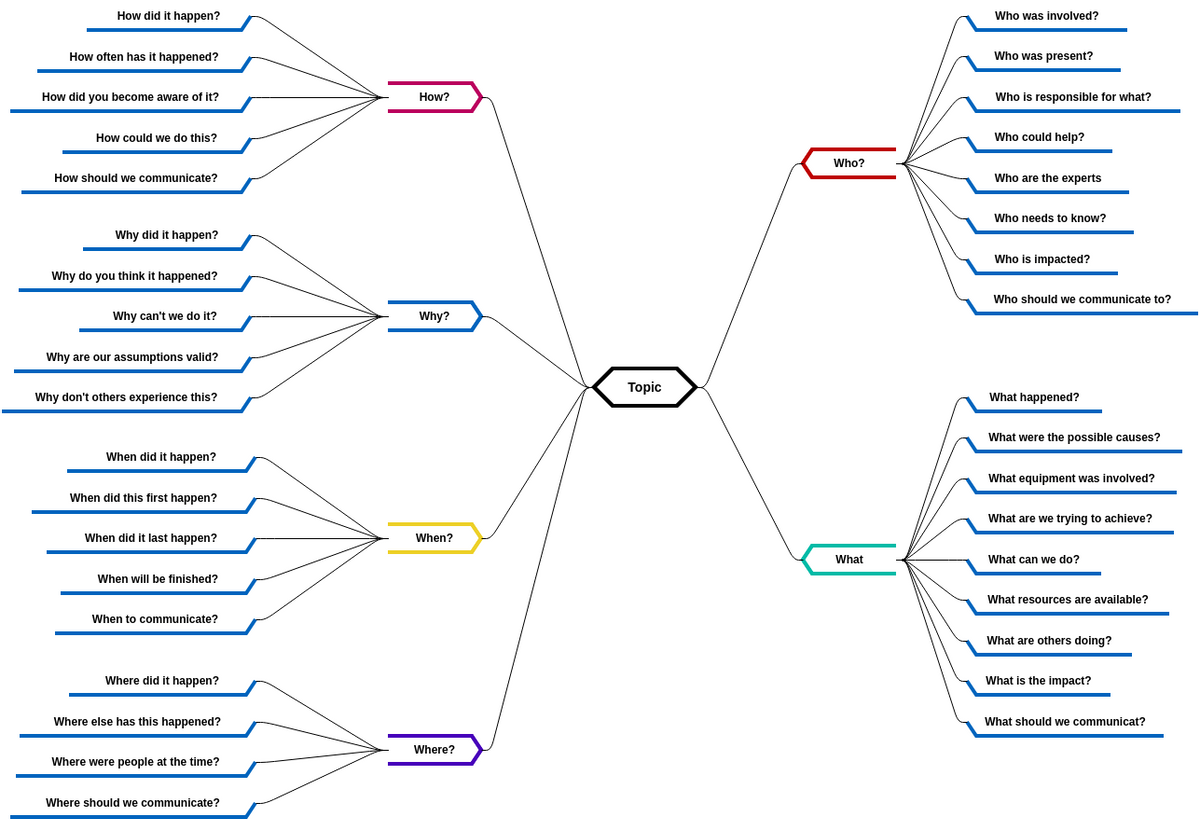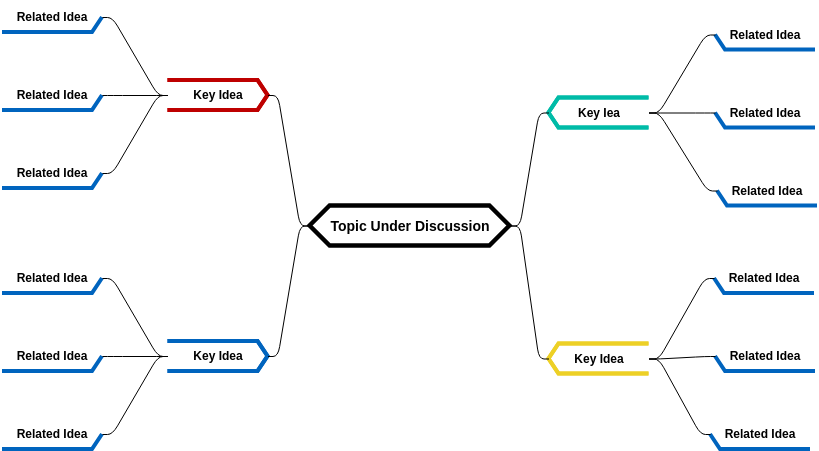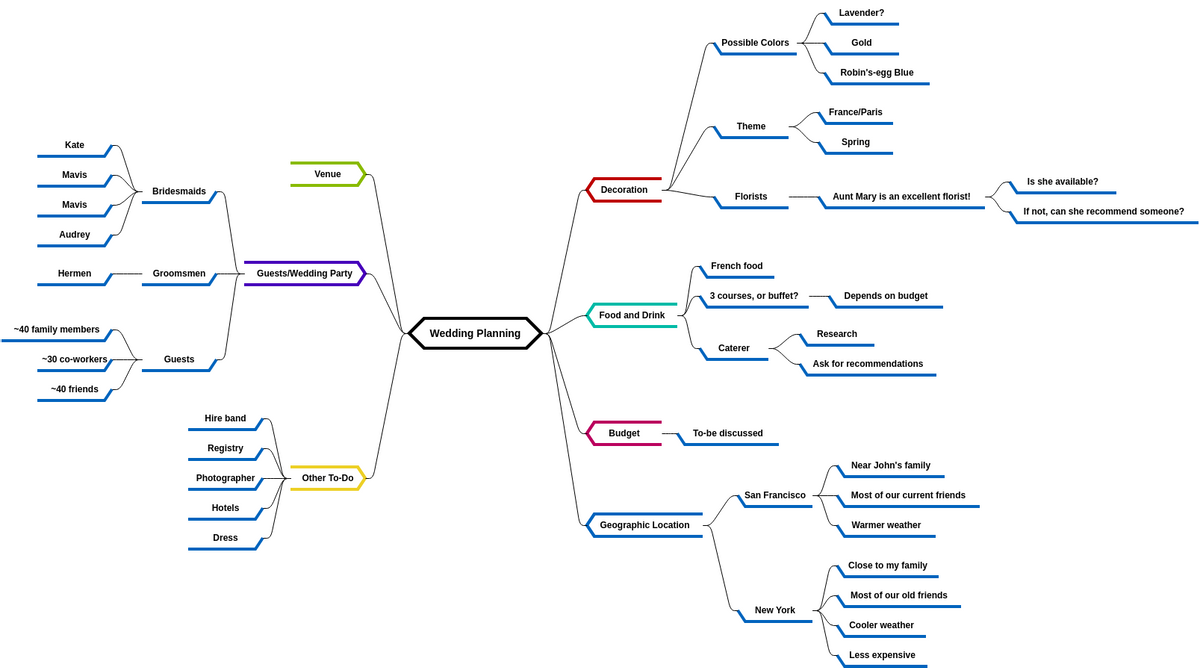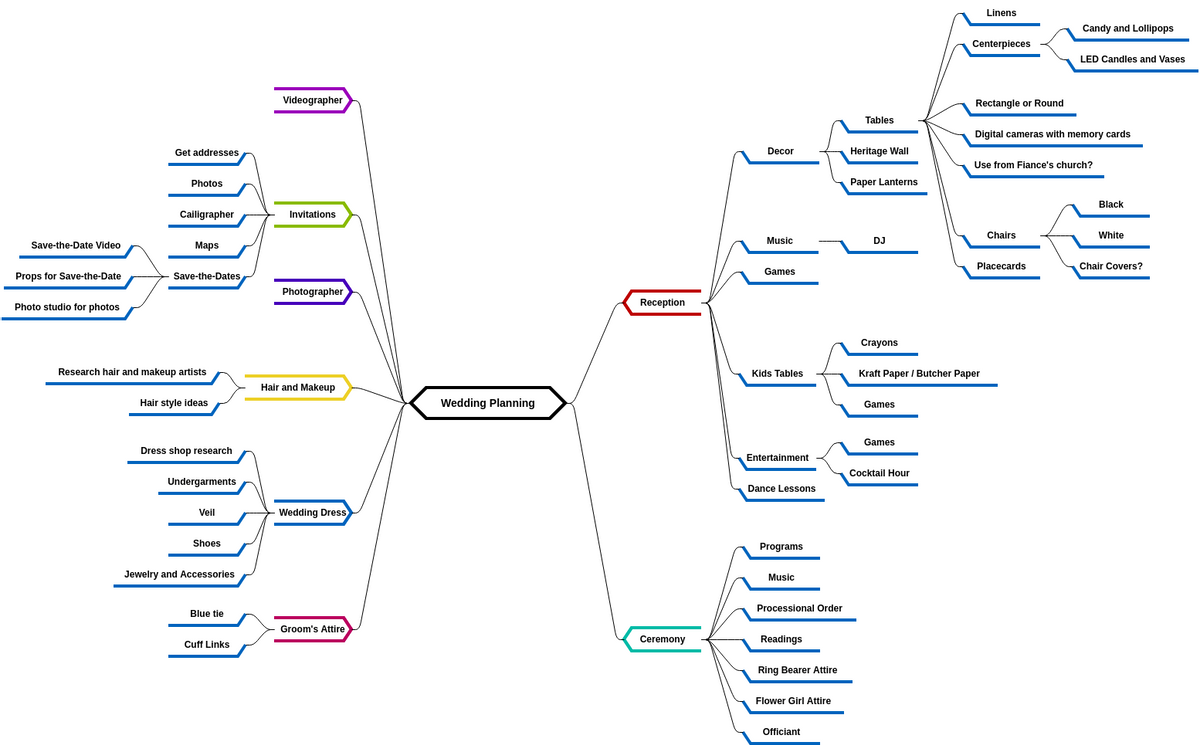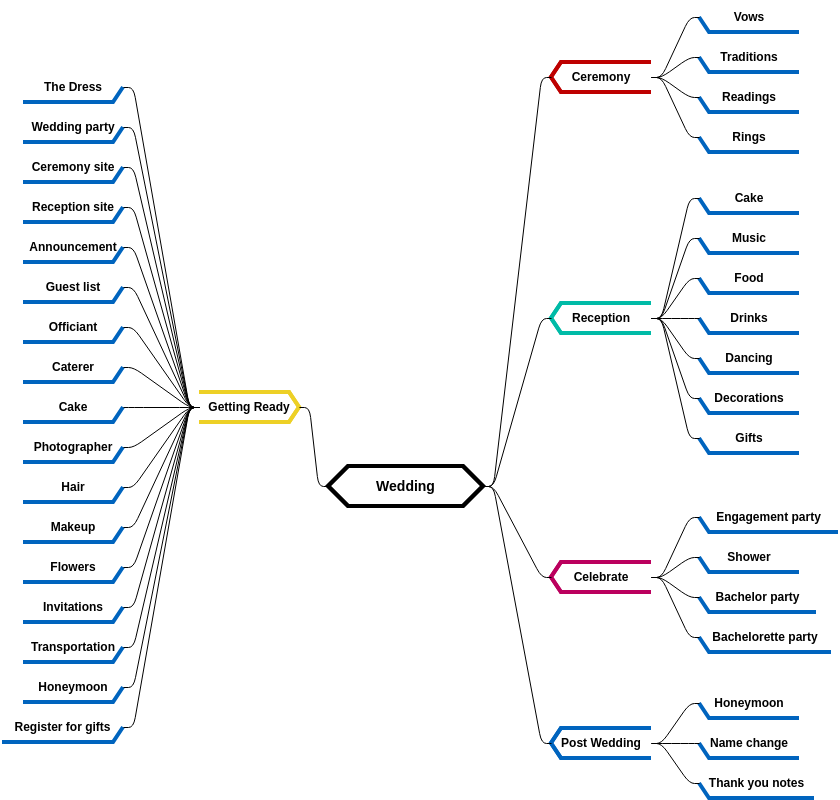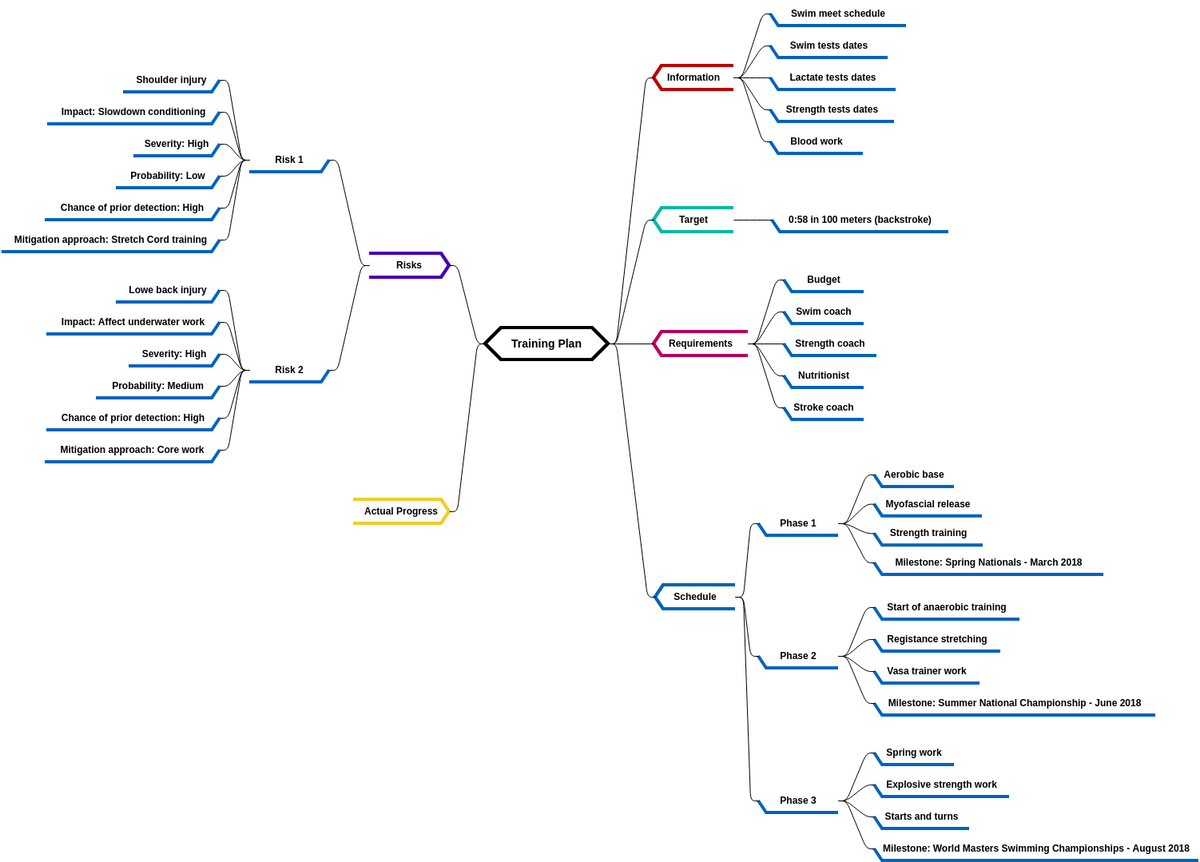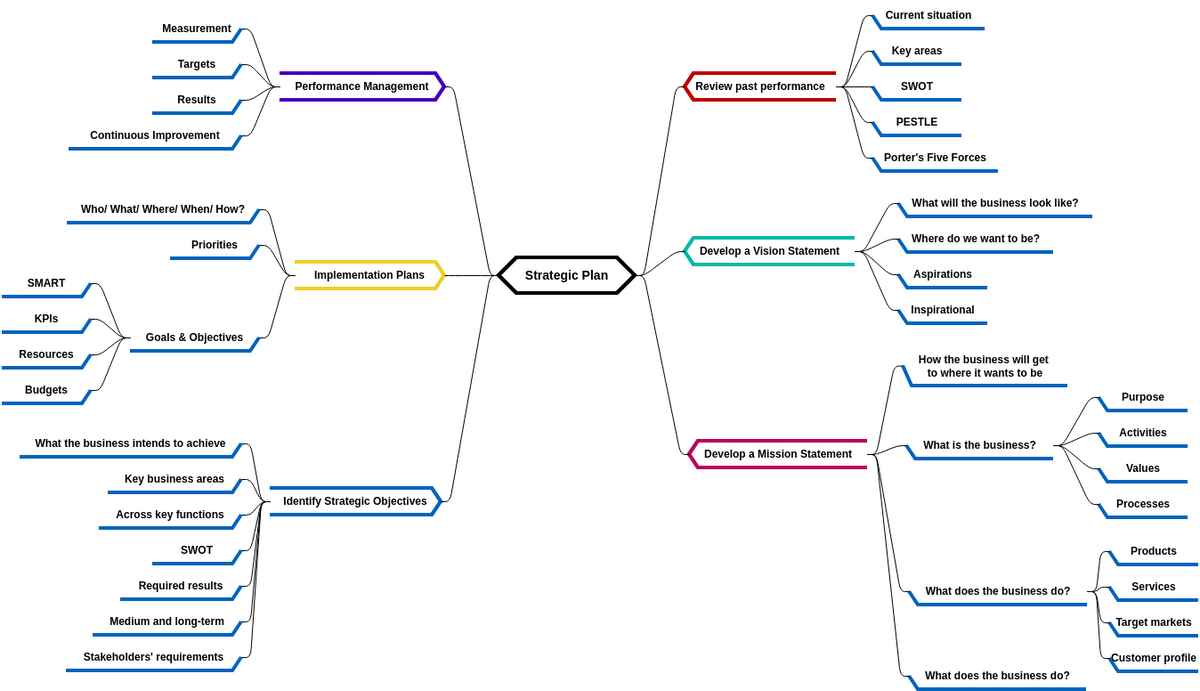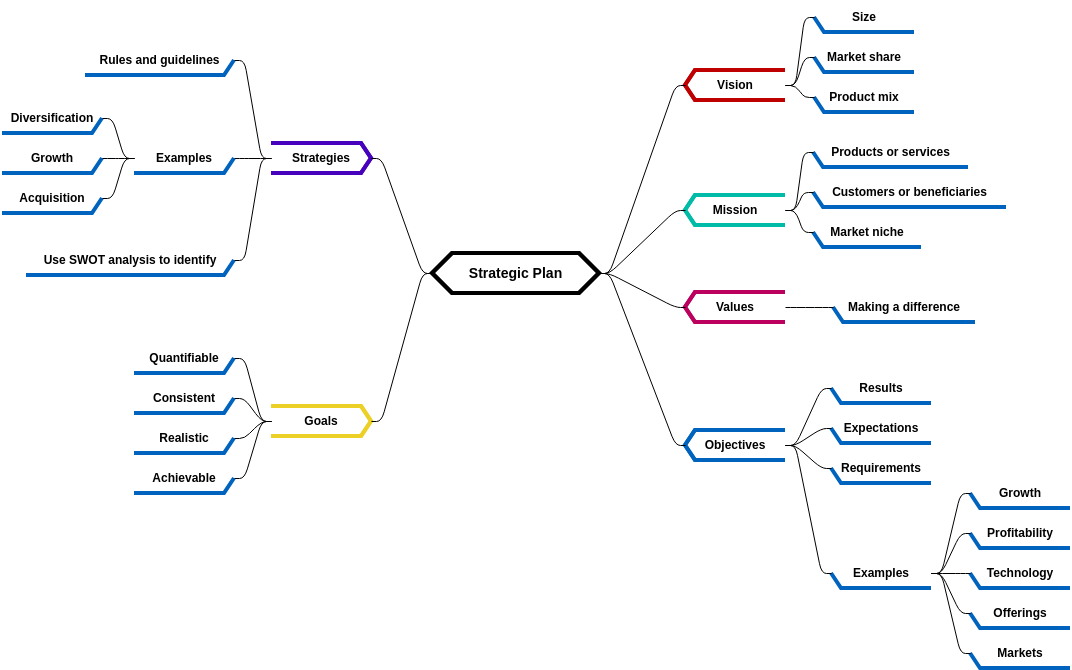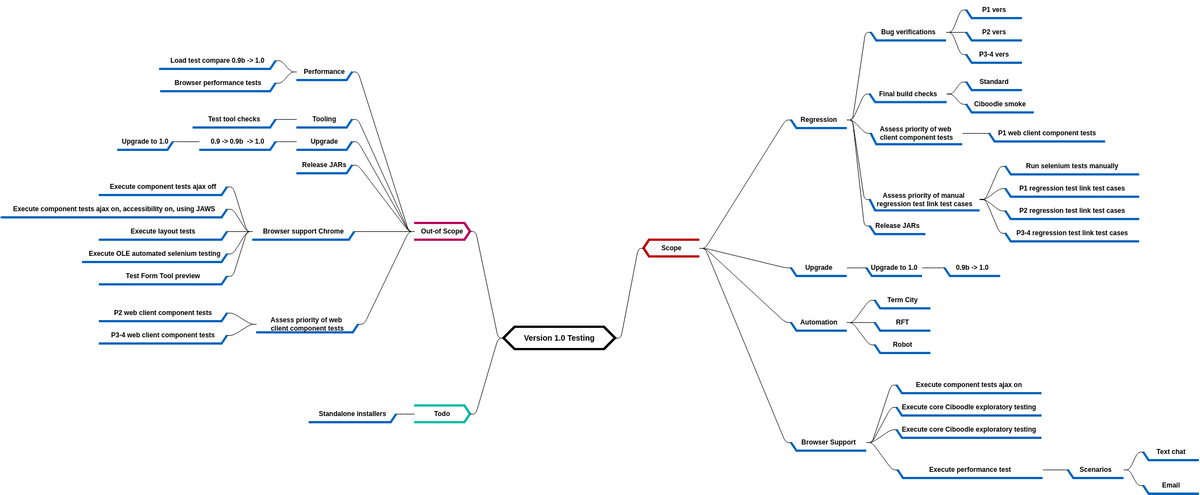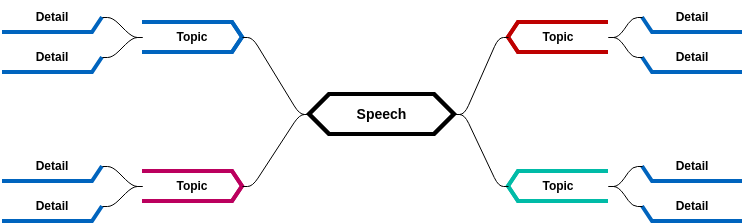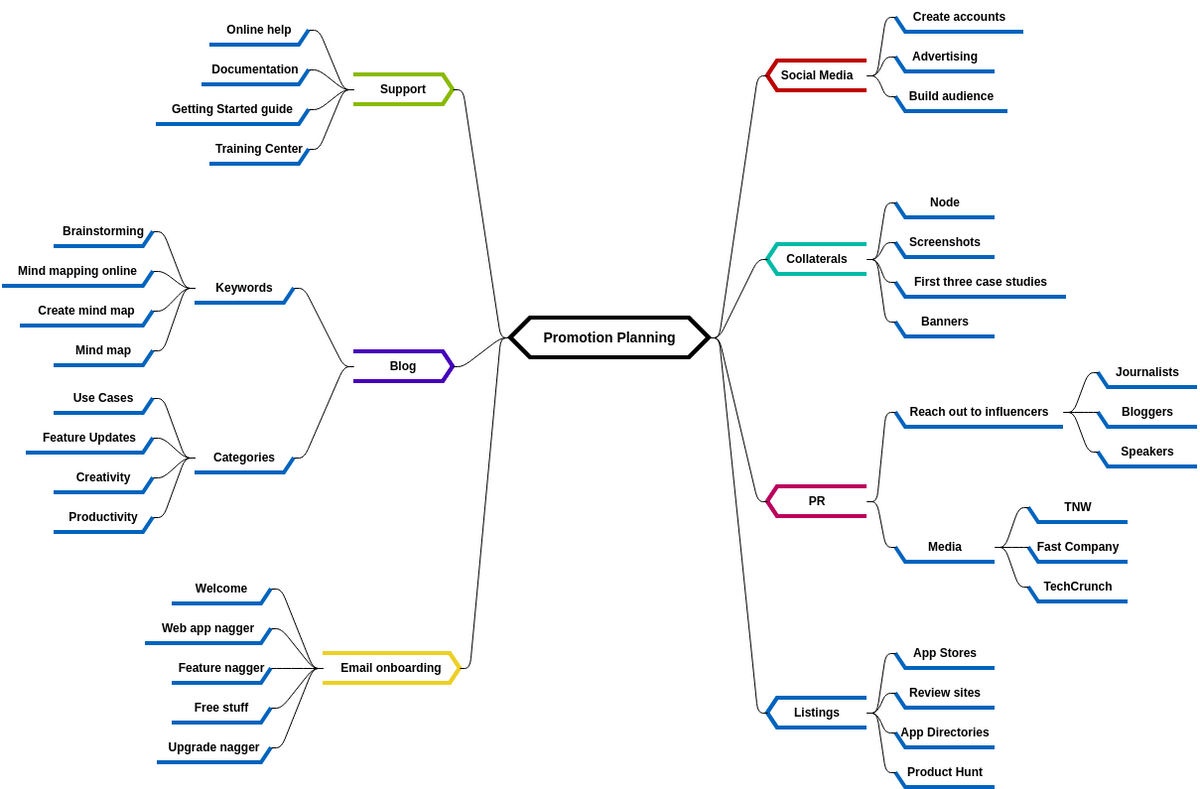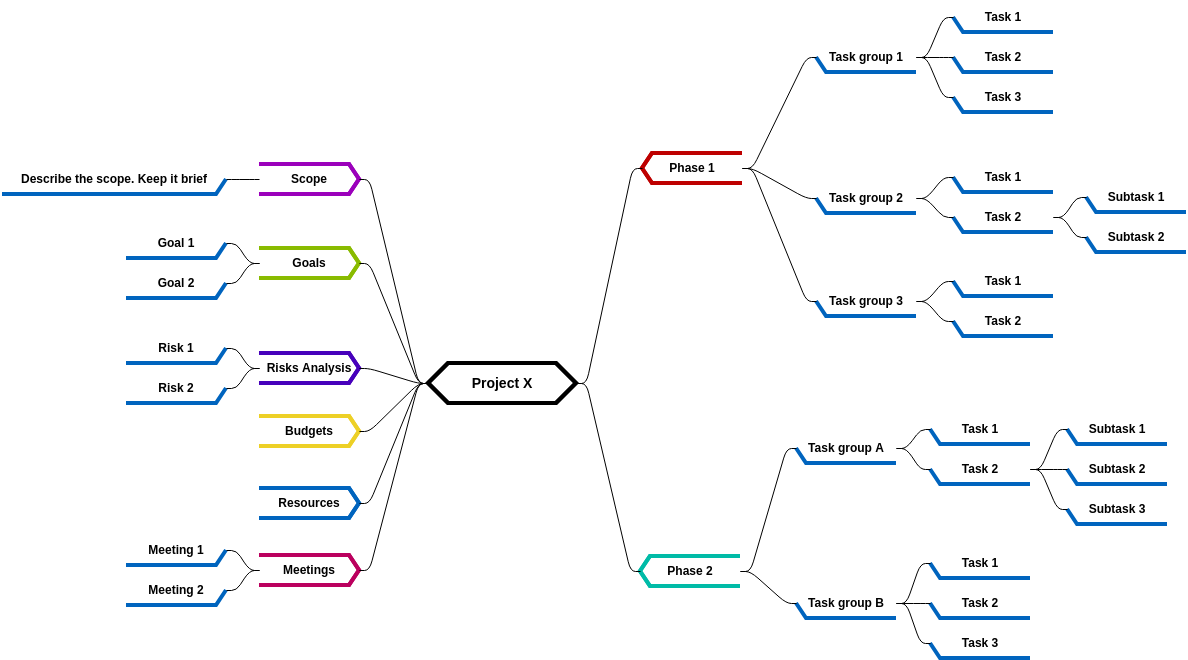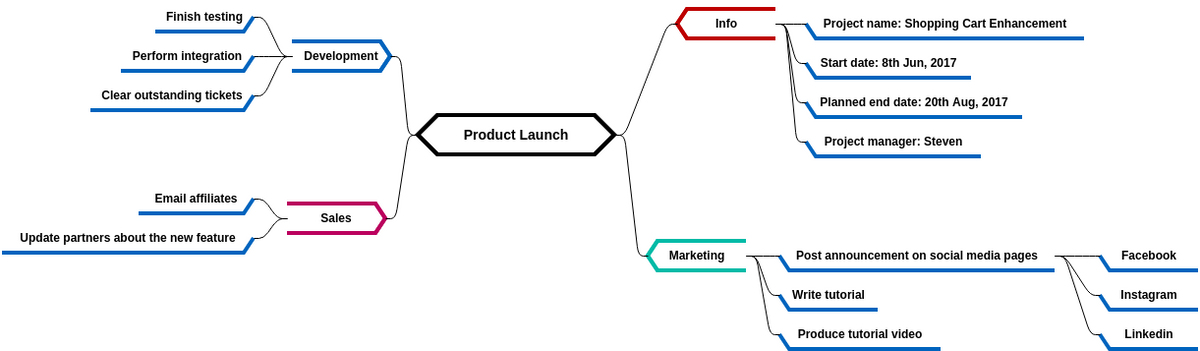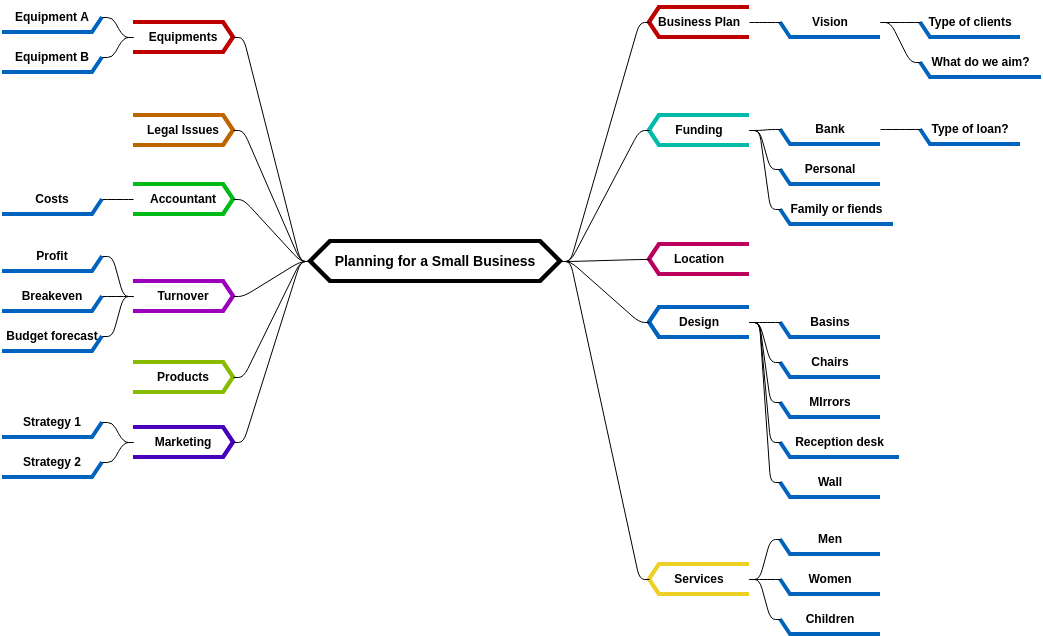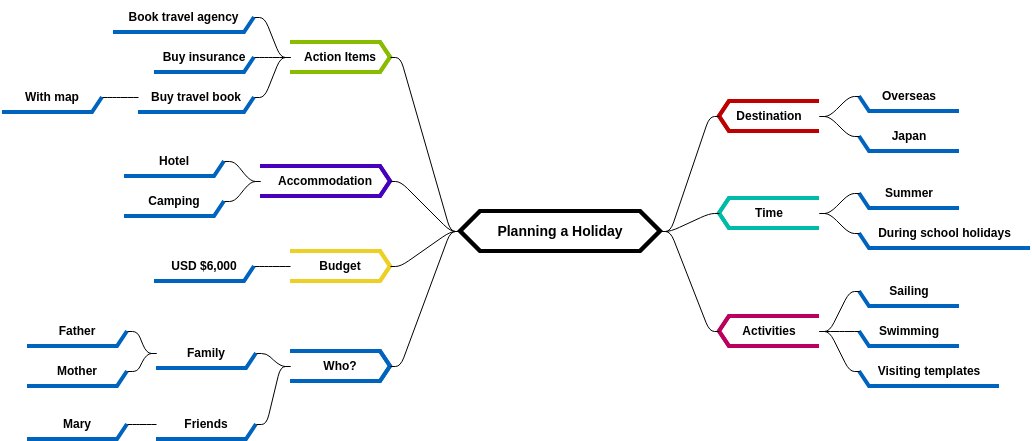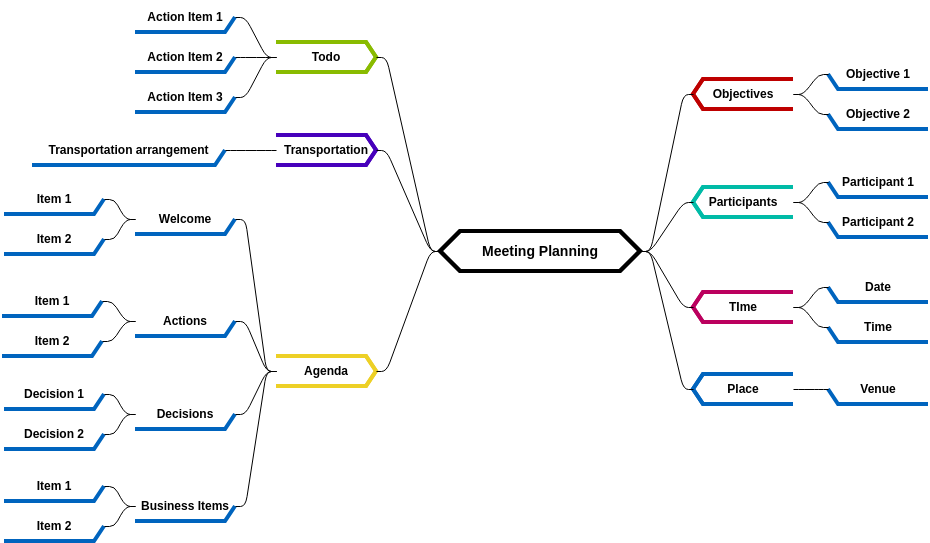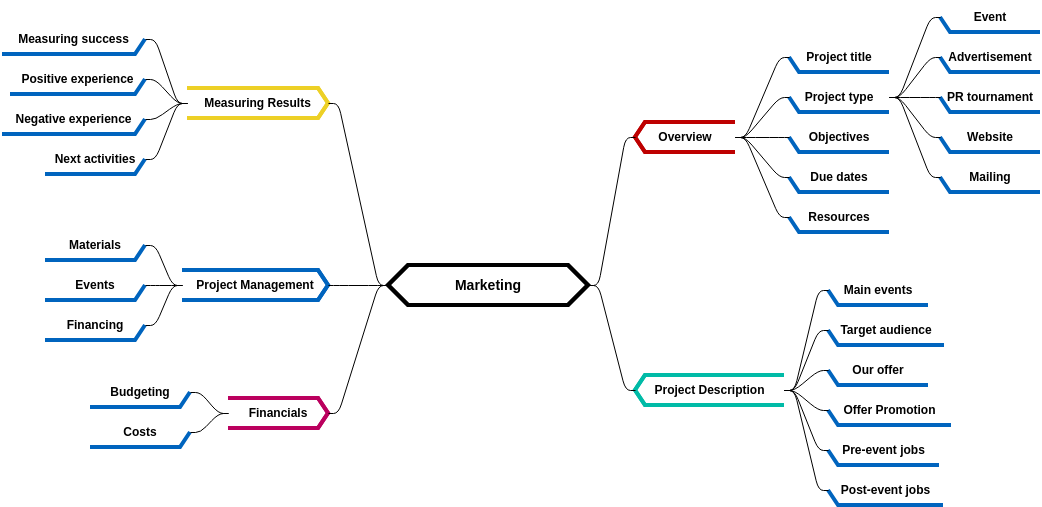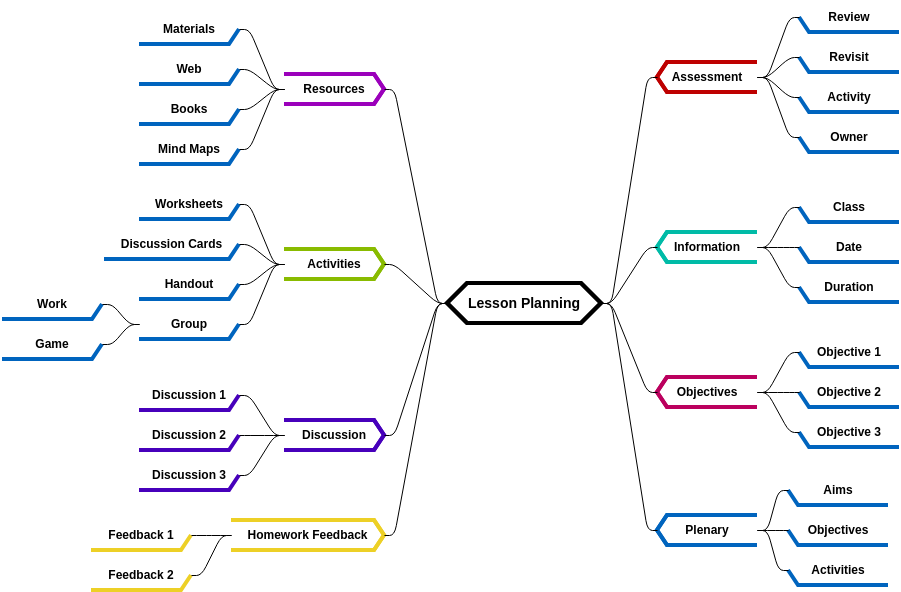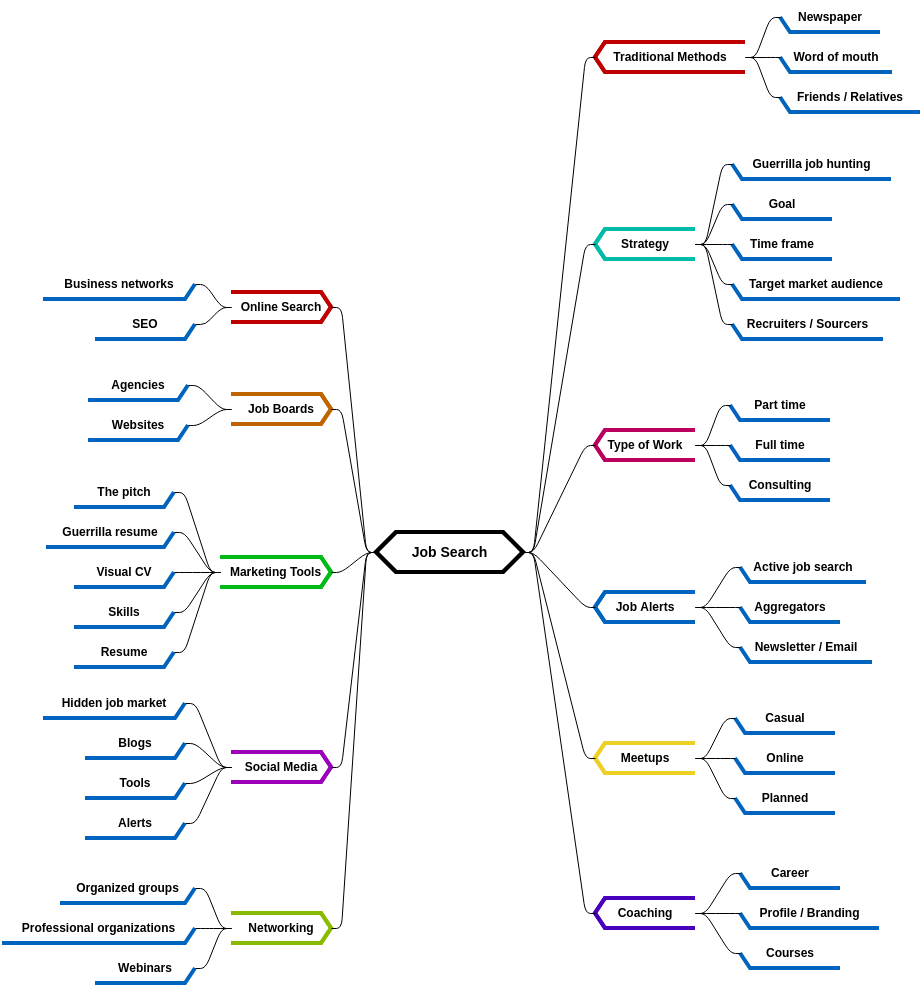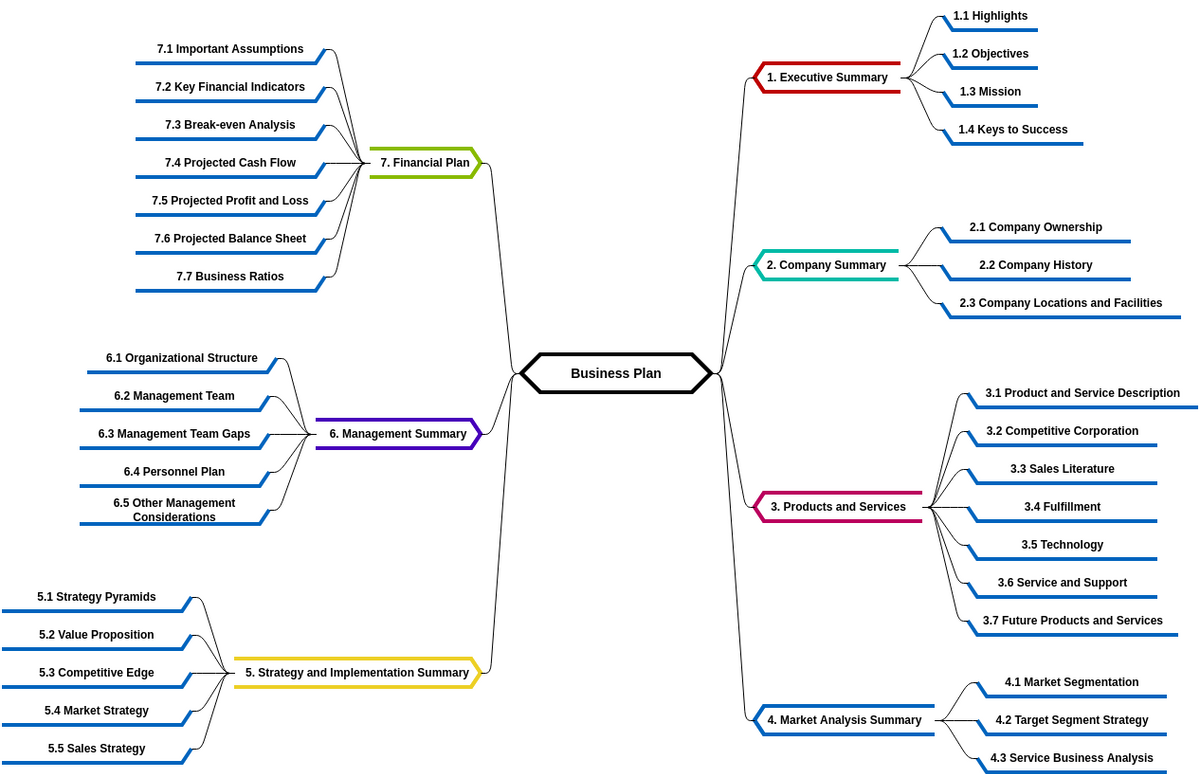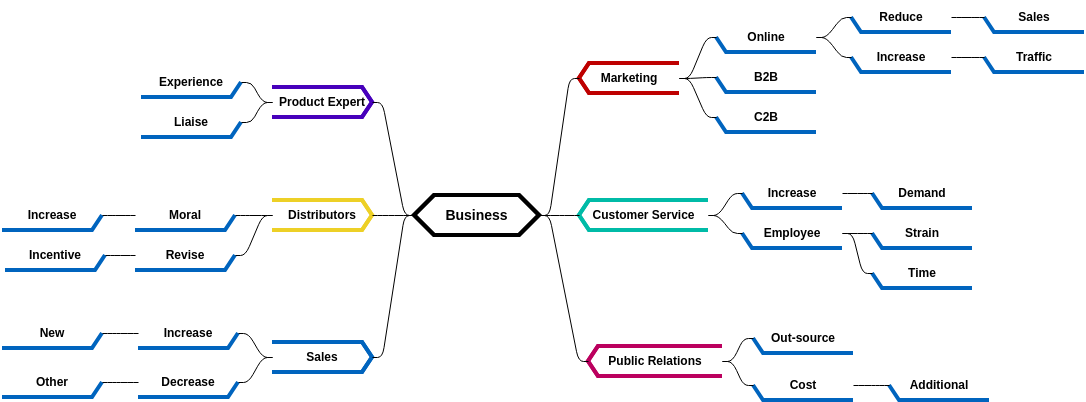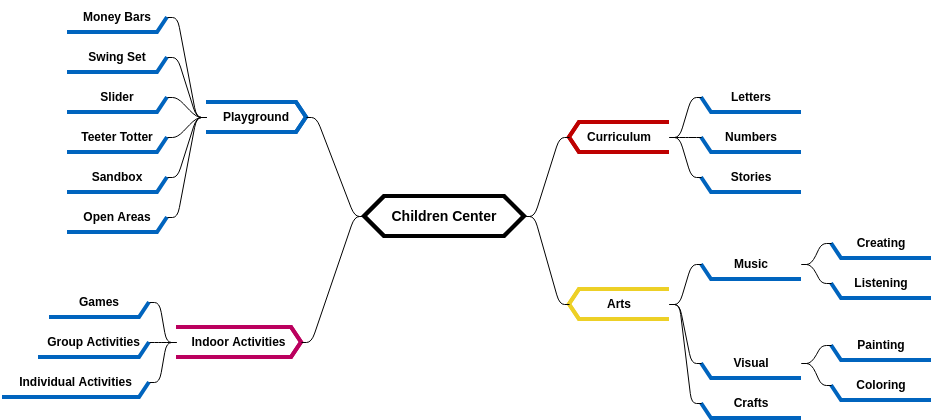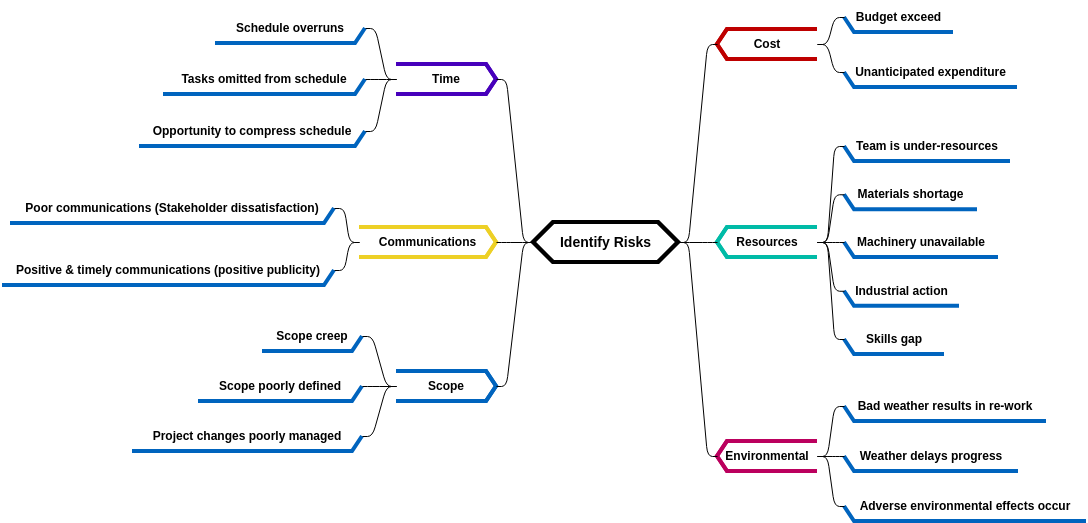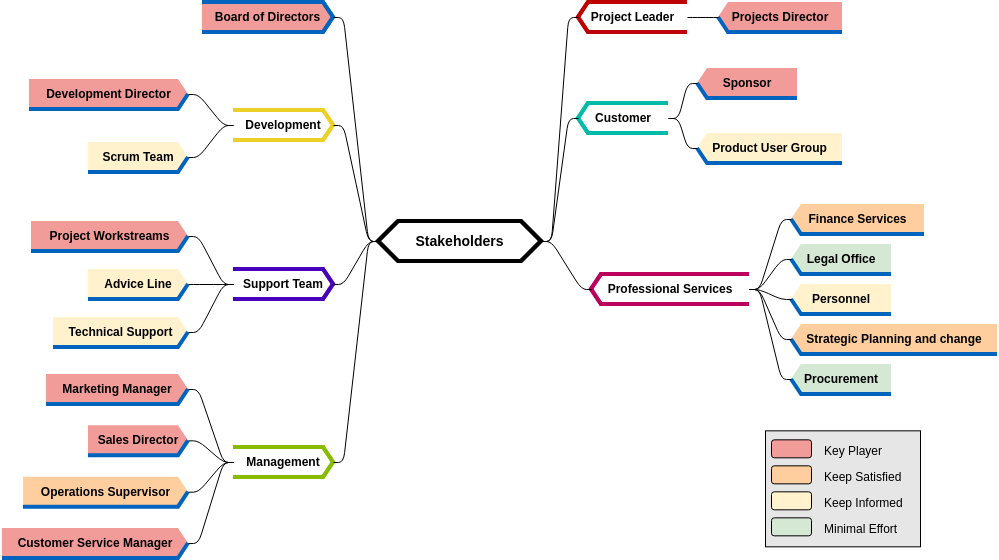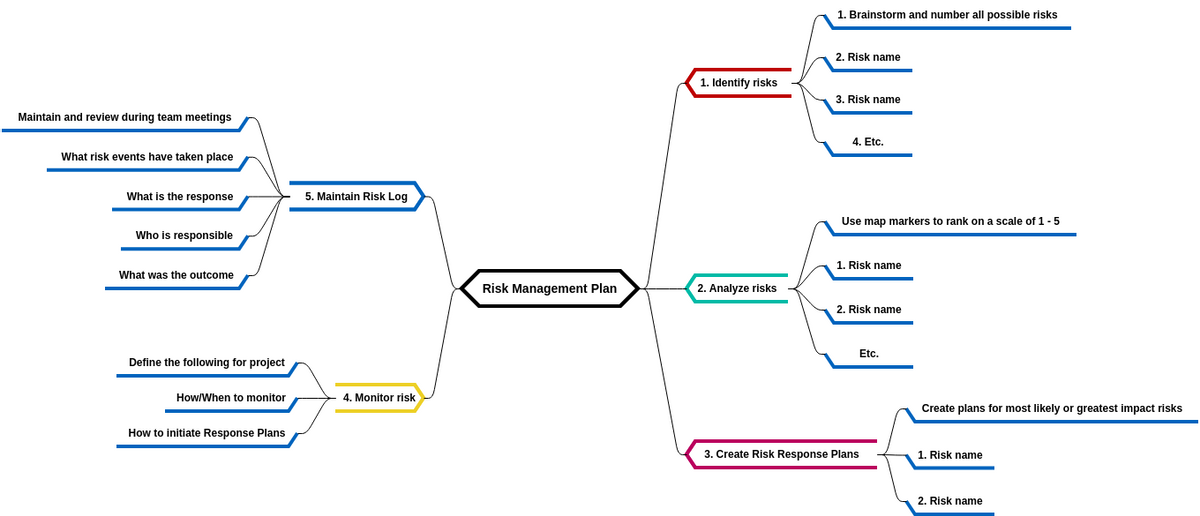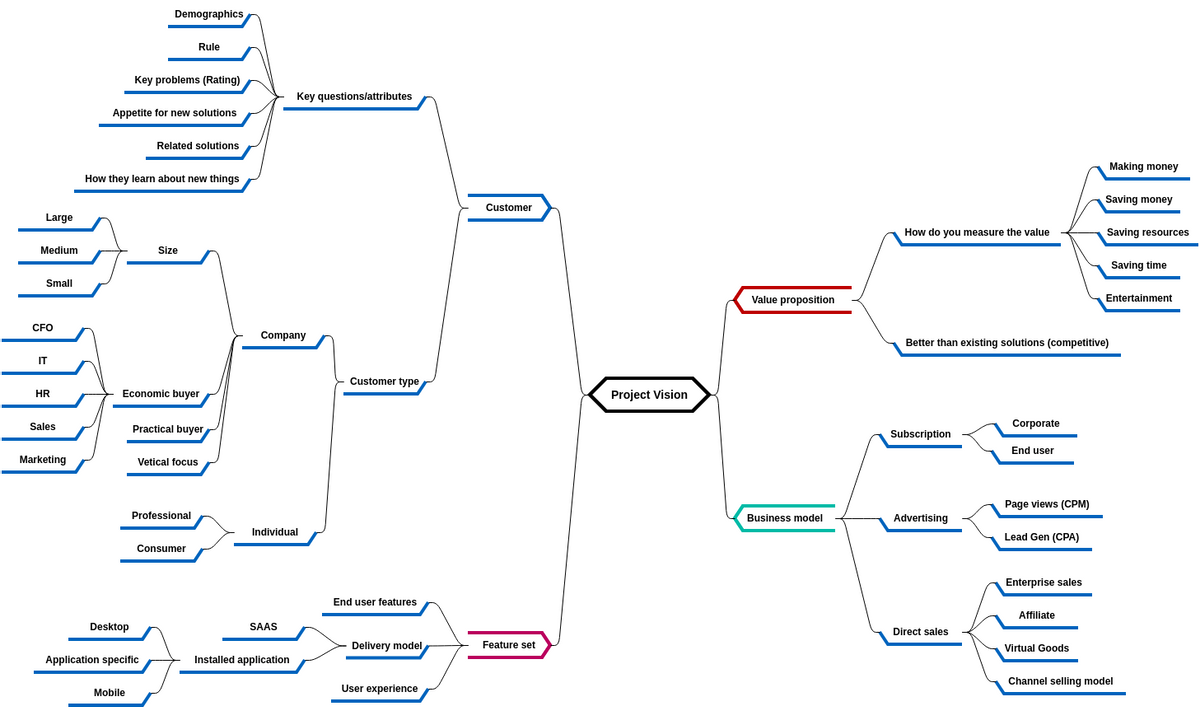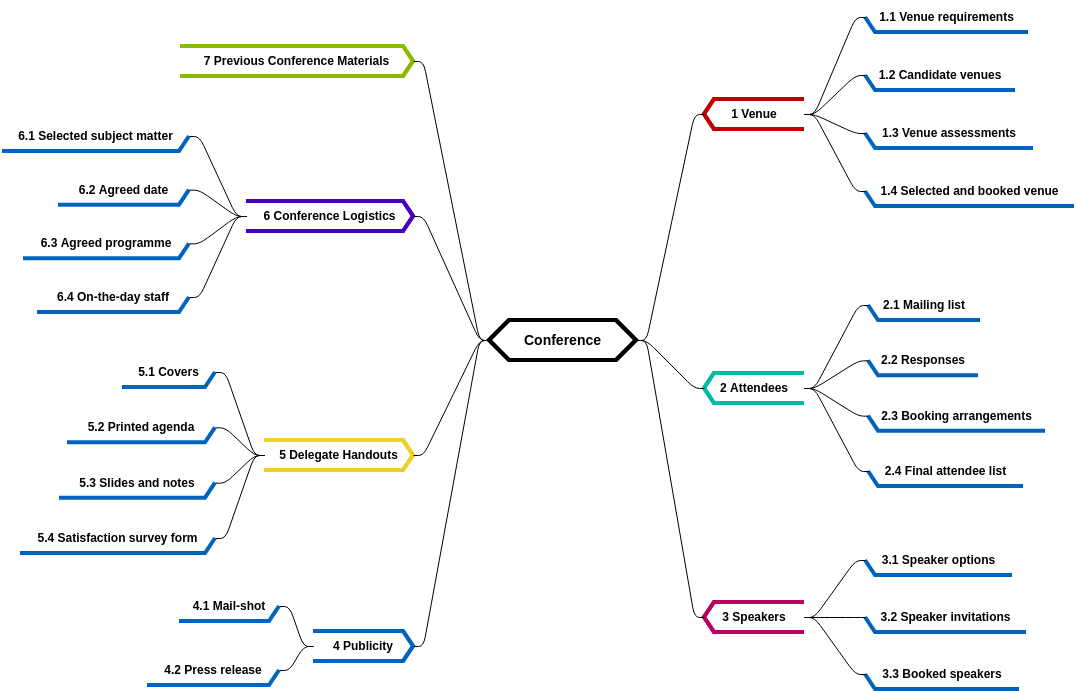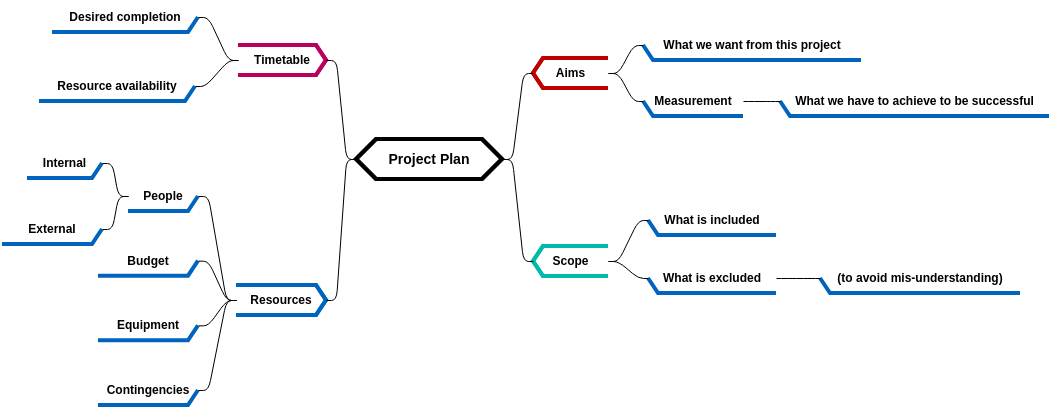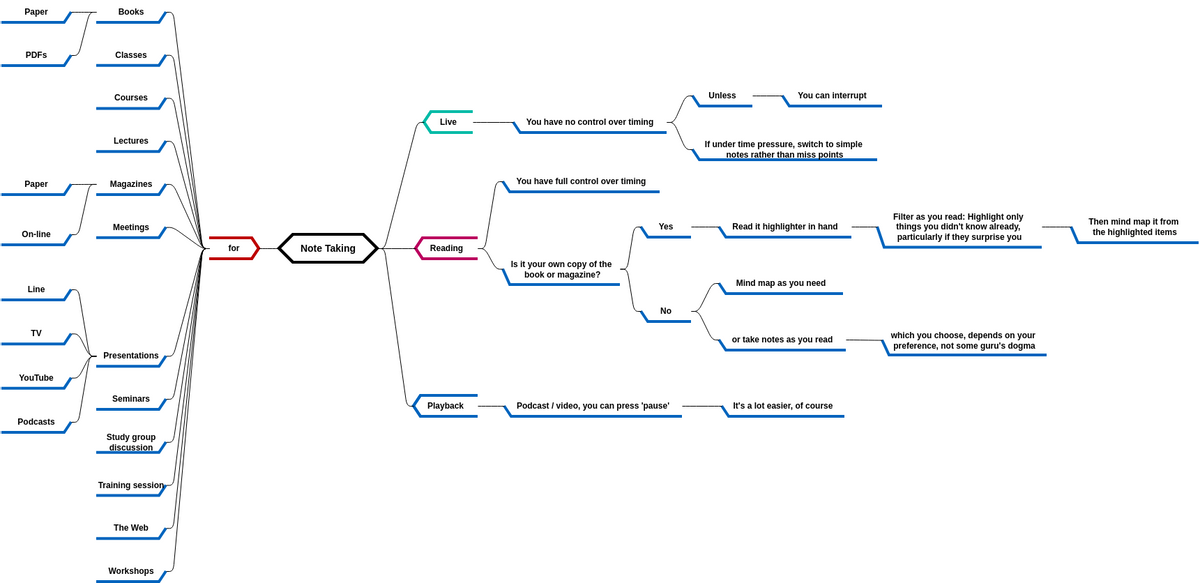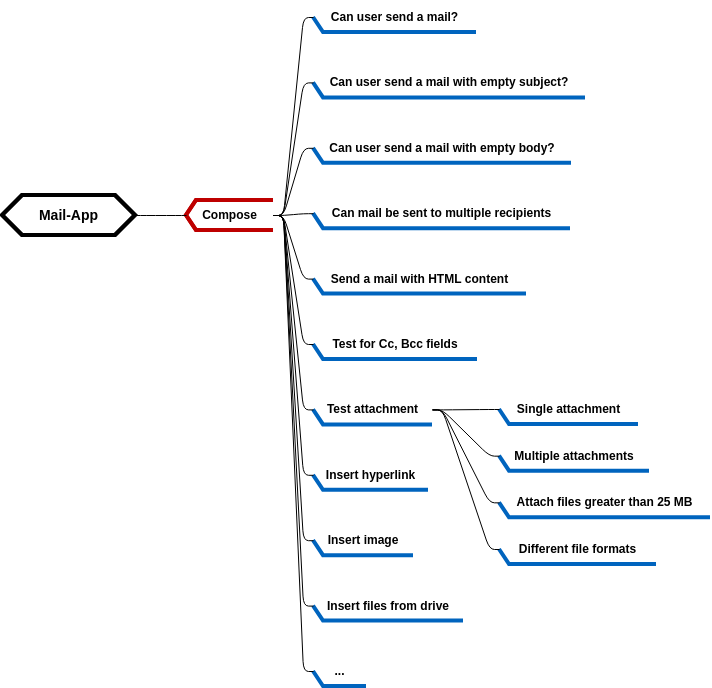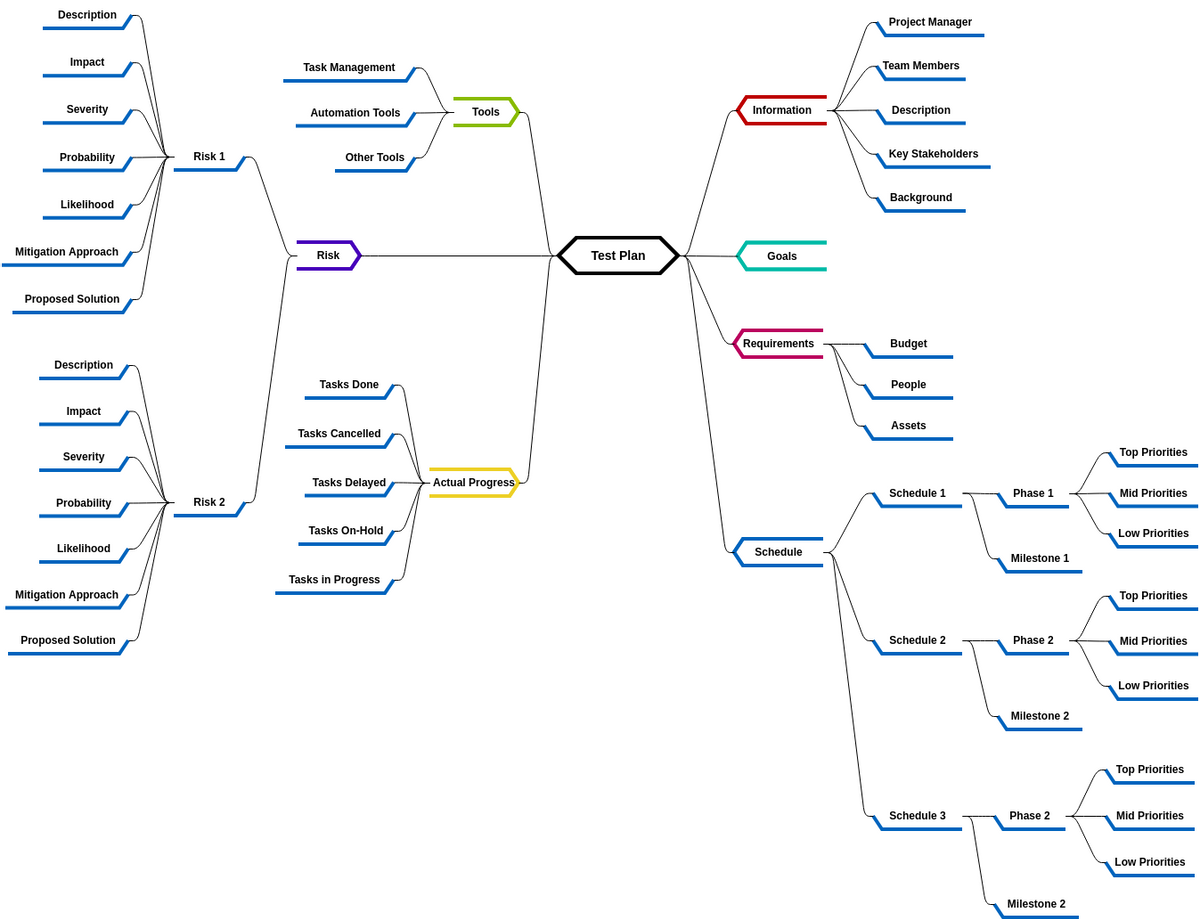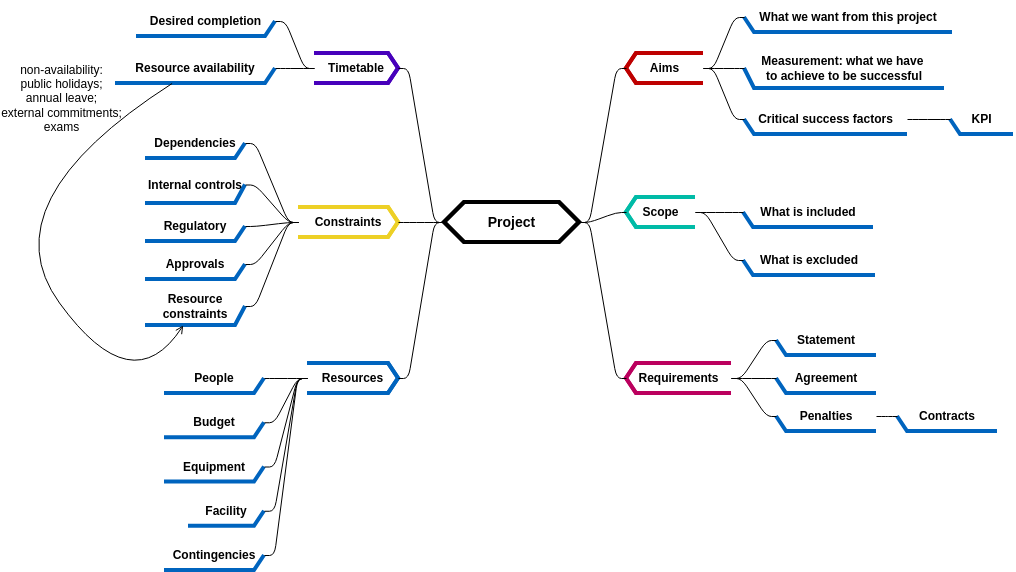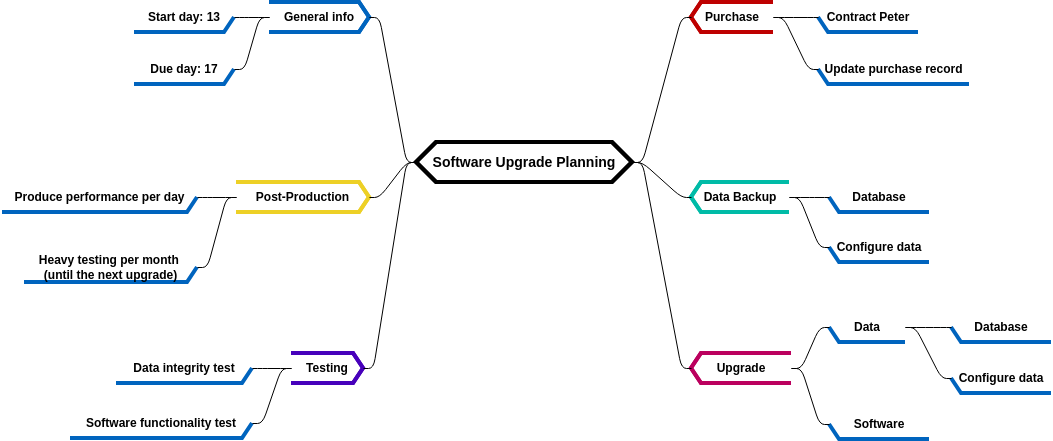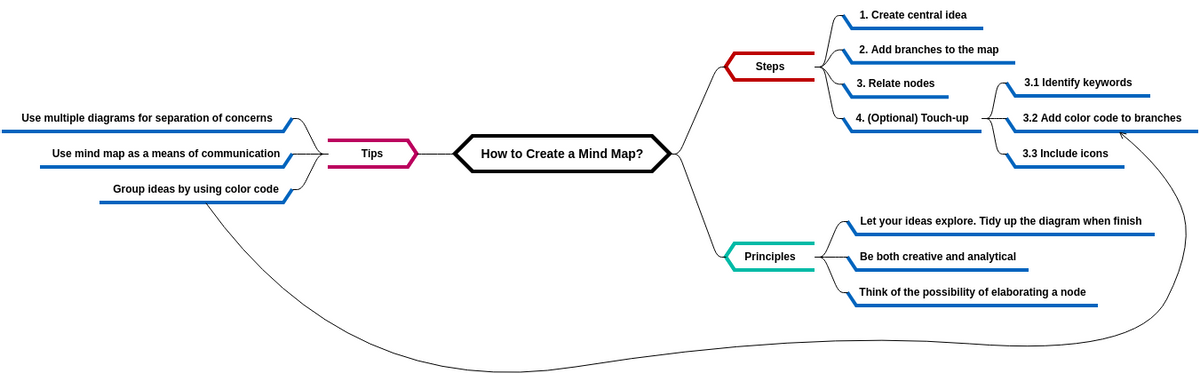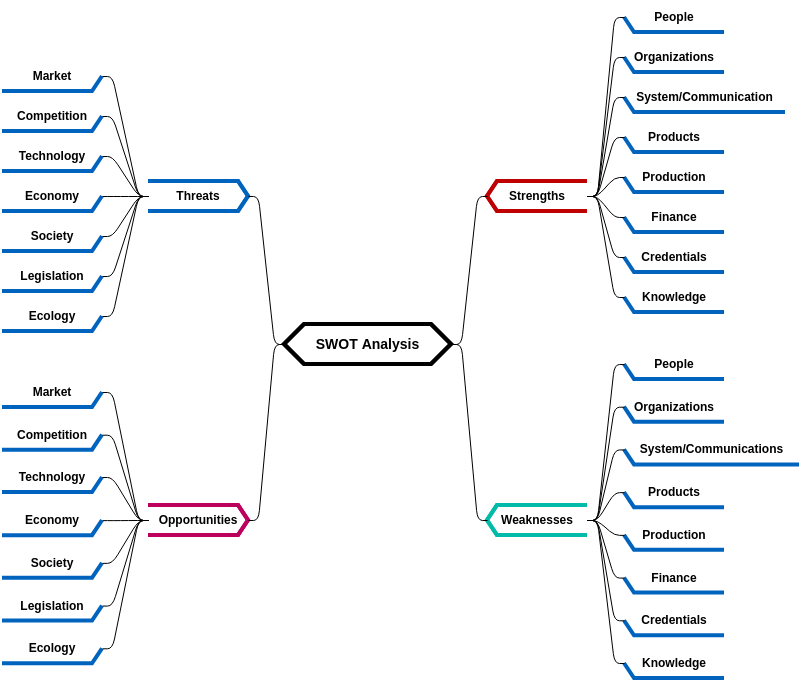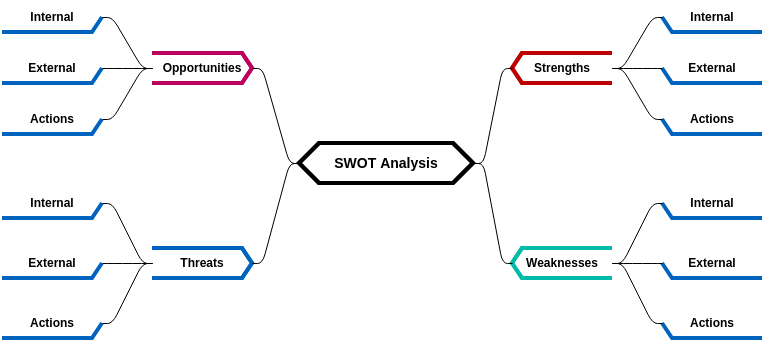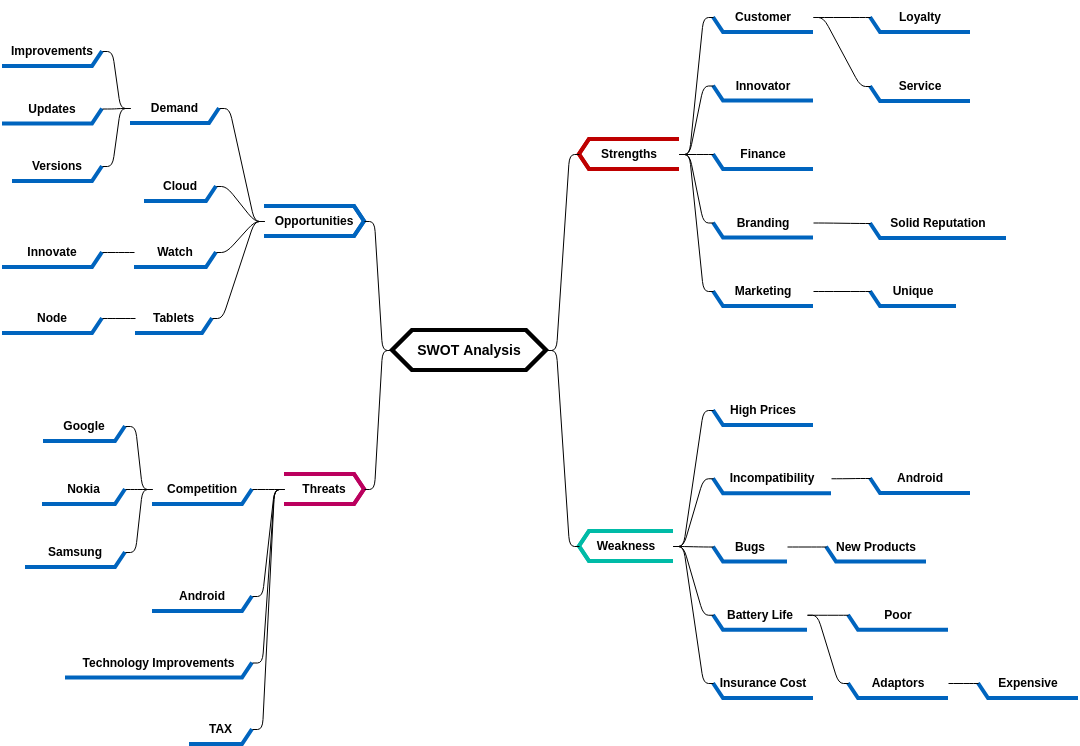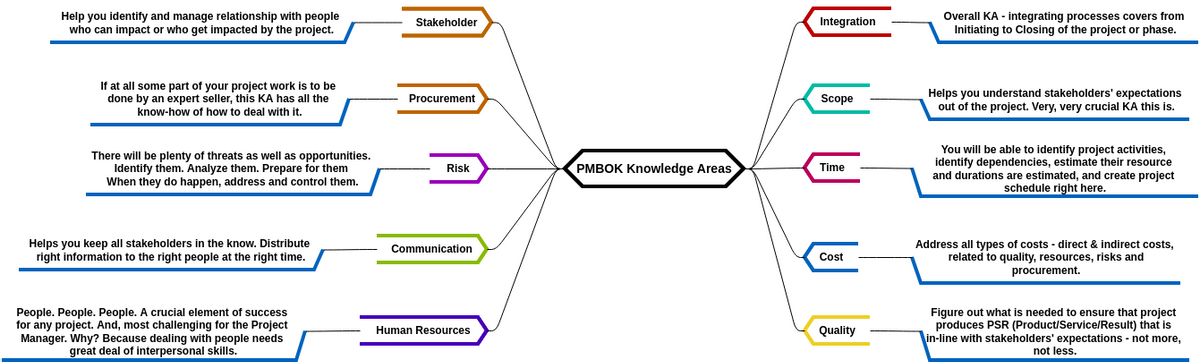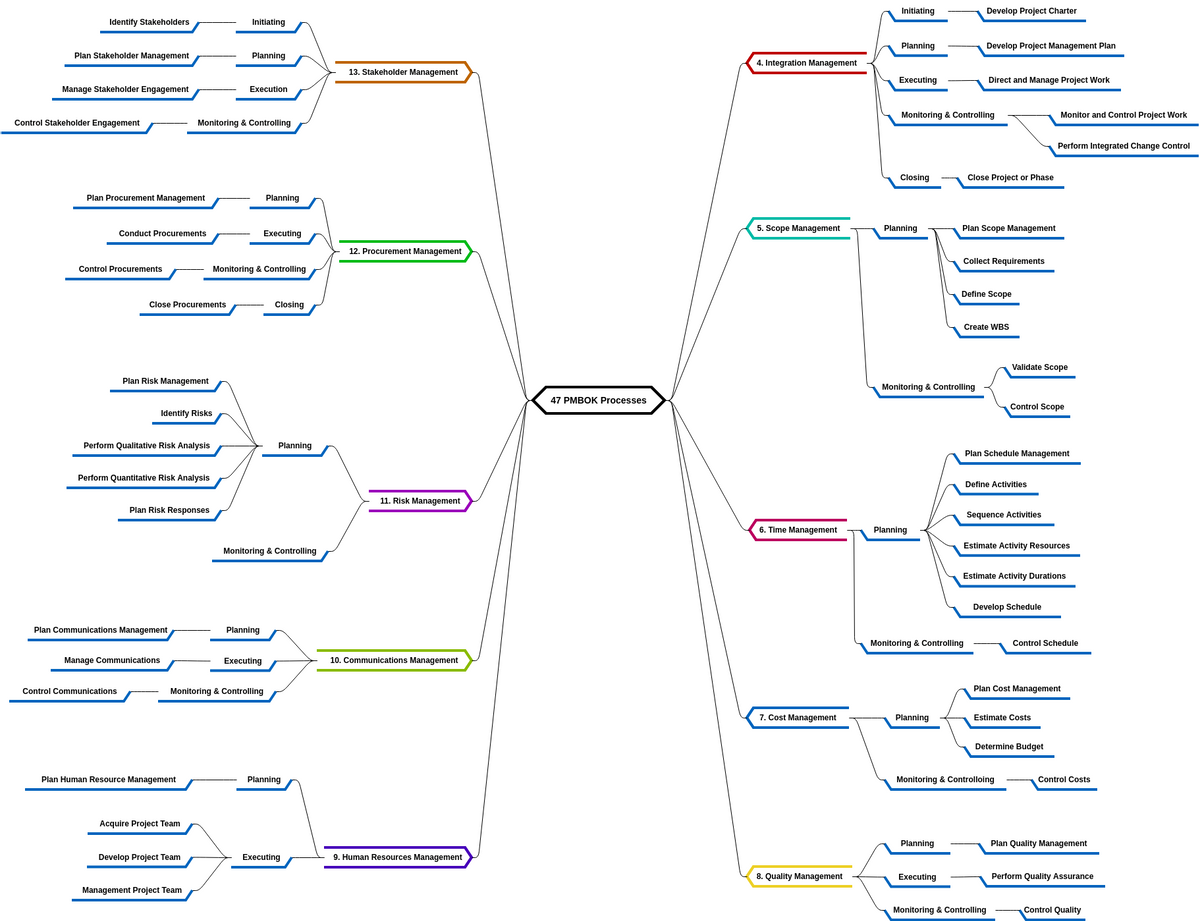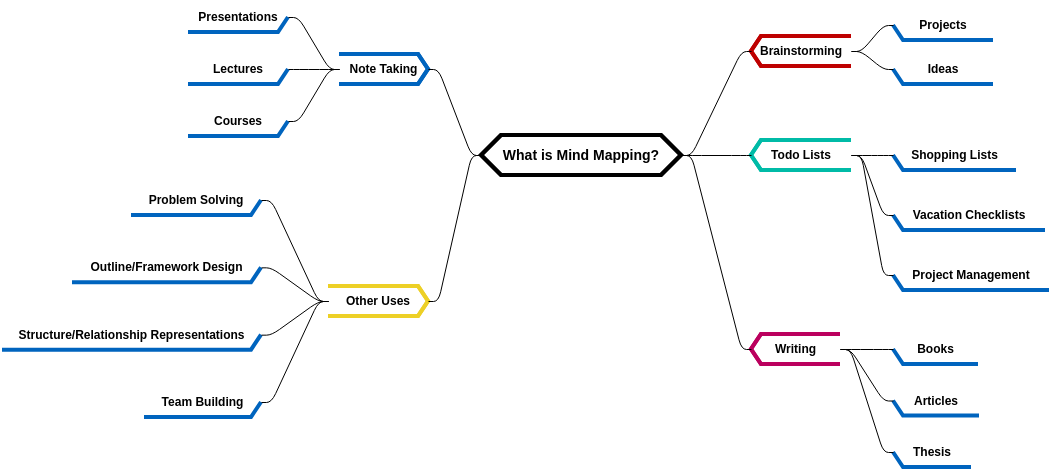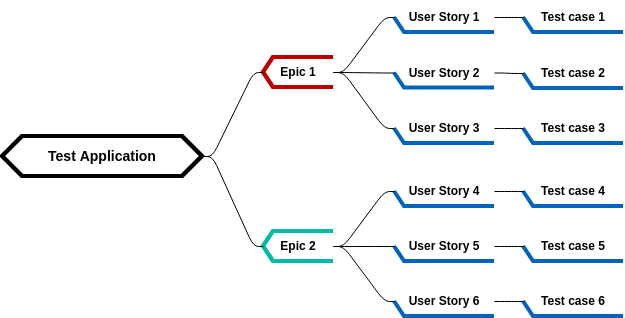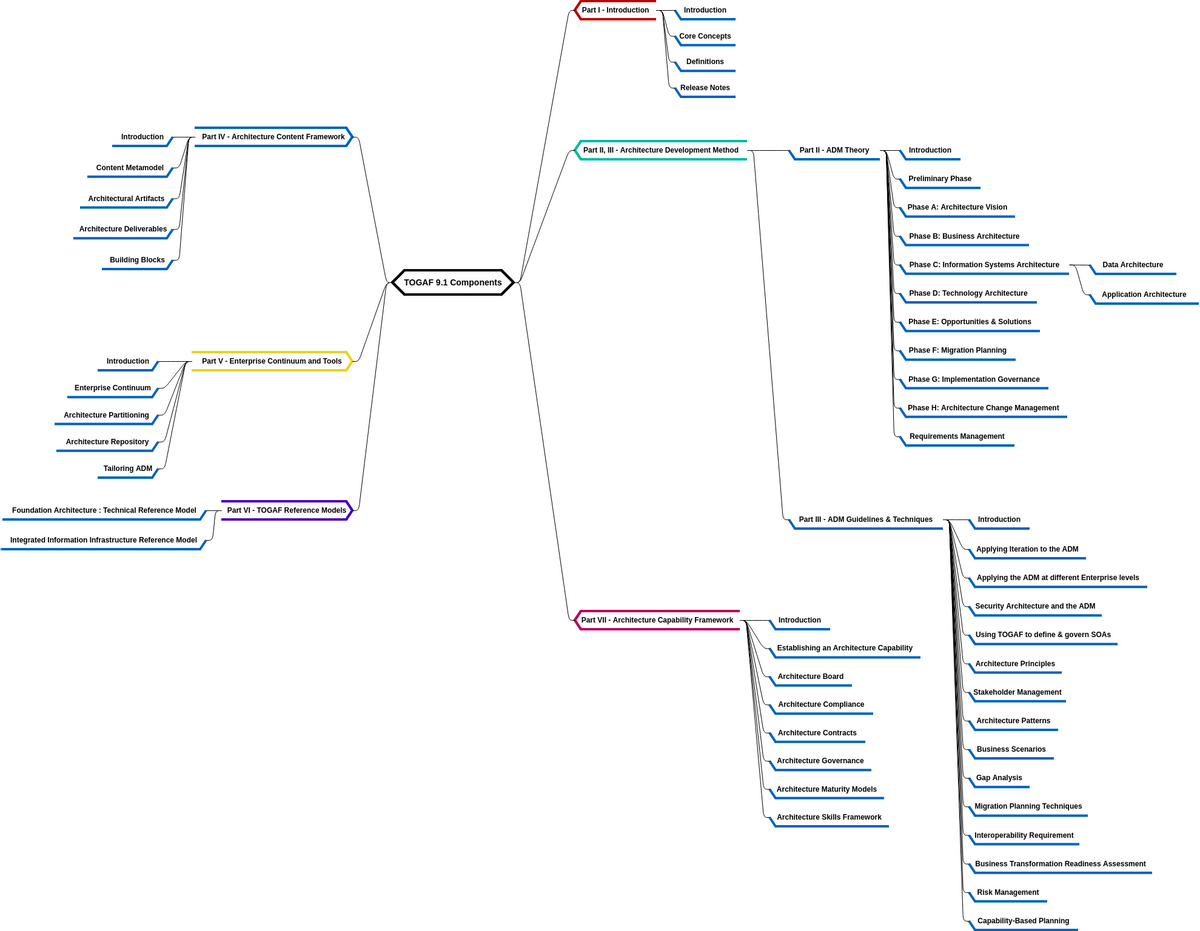Visual Paradigm - 思維導圖圖是一個簡單但功能強大的圖,通過視覺筆記方法幫助組織概念和想法。通過以網絡形式呈現想法,用戶可以更輕鬆地開發精確的想法。PDF
兼容版本:Enterprise,Professional,Standard
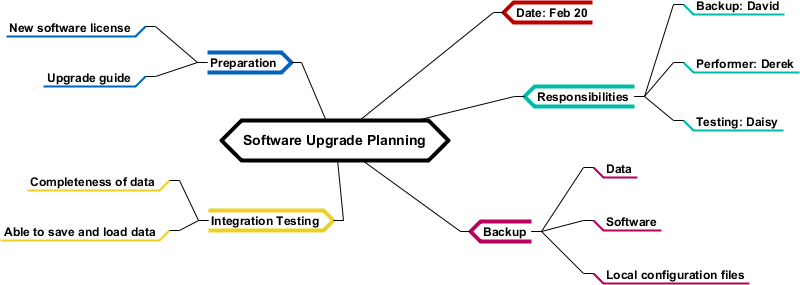
思維導圖圖的使用沒有限制。它可用於製定商業決策,準備會議議程,故事規劃或需要有效思考的我們生活的任何方面。在本教程中,您將學習如何在Visual Paradigm中繪製思維導圖。我們還將介紹一些典型的快捷鍵,您可以在繪製思維導圖時更快更輕鬆地使用這些快捷鍵。
創建一個思維導圖
- 使用創建一個新項目 Visual Paradigm。從應用程序工具欄中選擇項目>新建。
- 在New Project窗口中,輸入Tutorial作為項目名稱。點擊創建空白項目按鈕。

- 從應用程序工具欄中選擇圖>新建。
- 選擇思維導圖,然後單擊下一步。

- 輸入軟件升級計劃作為圖表名稱,然後單擊確定確認。這將創建一個帶有關鍵想法節點的思維映射圖。假設您想記錄執行軟件升級的日期。我們從中心思想節點創建一個分支。

- 將鼠標指針移動到中心思想節點上。

- 按資源圖標Branch - > Node並將其拖出。

- 釋放鼠標按鈕並輸入Date:Feb 20作為節點內容。

- 假設你想記錄團隊成員的責任。首先創建一個節點來自中心思想節點的職責。

- 我們可以在“ 職責”節點下創建子節點。讓我們創建三個節點備份:David,Performer:Derek and Testing:來自中心思想節點的Daisy。

- 應用相同的技術來完成思維導圖。讓它看起來像下面這個:
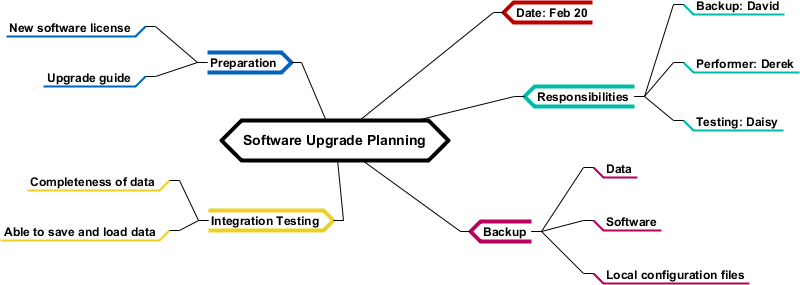
關聯節點
相關的節點可以用Link連接器連接。讓我們嘗試連接節點集成測試和測試:雛菊。- 將鼠標指針移到節點集成測試上。

- 按資源鏈接 - >節點並拖動到節點測試:菊花。

- 釋放鼠標按鈕並調整曲線使圖看起來更整齊。

使用圖標
提供一組內置的圖標圖像供您添加到思維導圖節點中,以使圖更具表現力。咱們試試吧。- 將鼠標指針移到節點的職責上。

- 點擊資源圖標格式,然後從彈出菜單中 選擇圖標....

- 在選擇圖標窗口中,選擇商人,然後單擊>。點擊確定。

該圖標被添加到思維導圖節點。

使用快捷鍵
除了通過以資源為中心的界面創建節點外,您還可以通過快捷方式(熱鍵)創建。通過這種創建節點的方式,只需使用一個輸入設備即鍵盤繪製思維導圖就可以使其更加平滑。以下是您可以在思維導圖中使用的一些快捷方式:| 快捷鍵 | 描述 |
|---|---|
| 插 | 創建一個子節點。 |
| 按住Shift鍵插入 | 創建一個父節點。 |
| 輸入 | 在所選節點下創建一個兄弟節點。 |
| 按住Shift鍵並輸入 | 在所選節點上創建一個兄弟節點。 |
相關鏈接
查看本教程的用戶還可以查看
思維導圖
46個模板